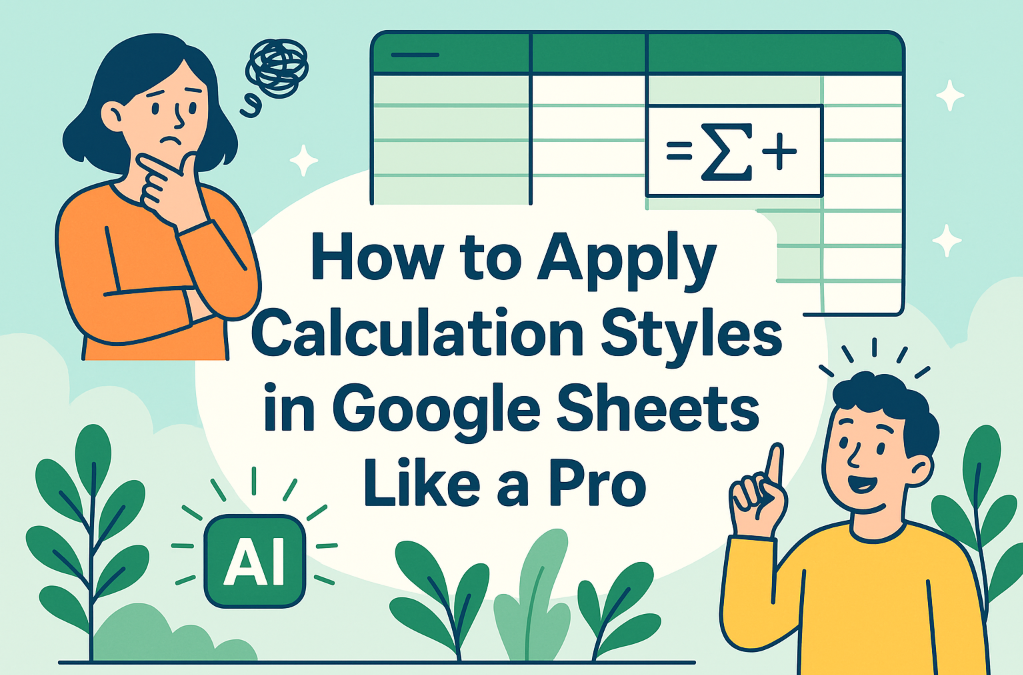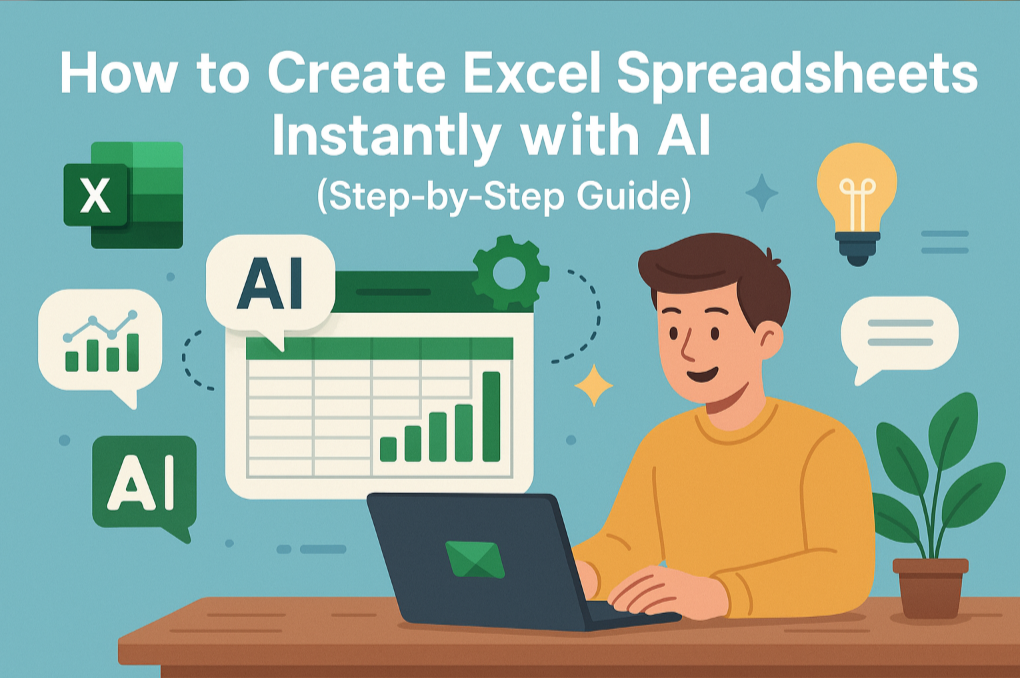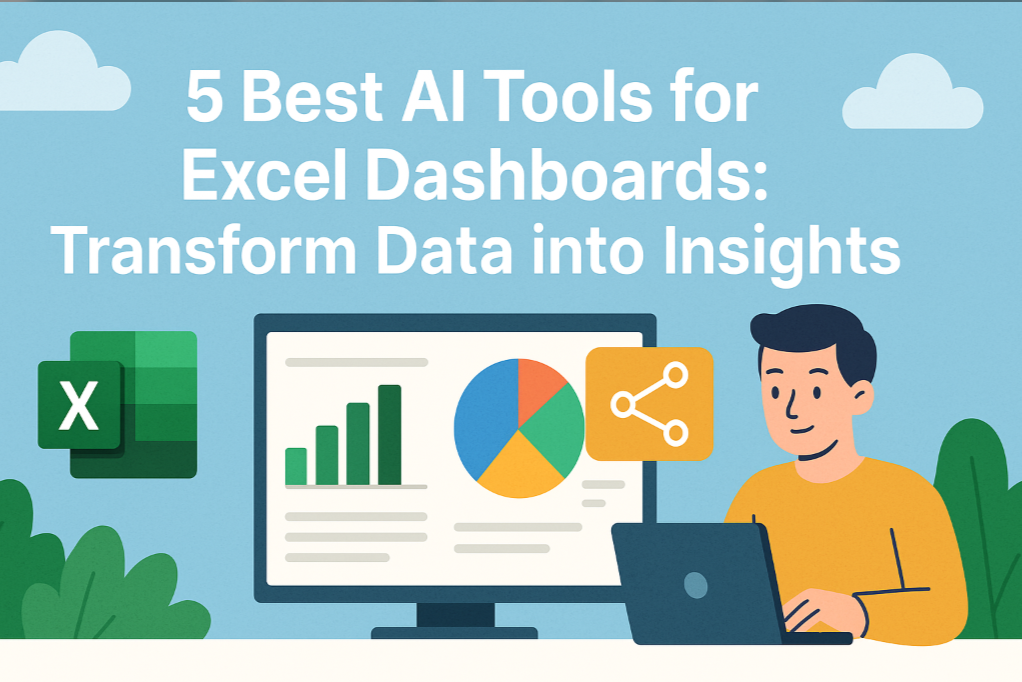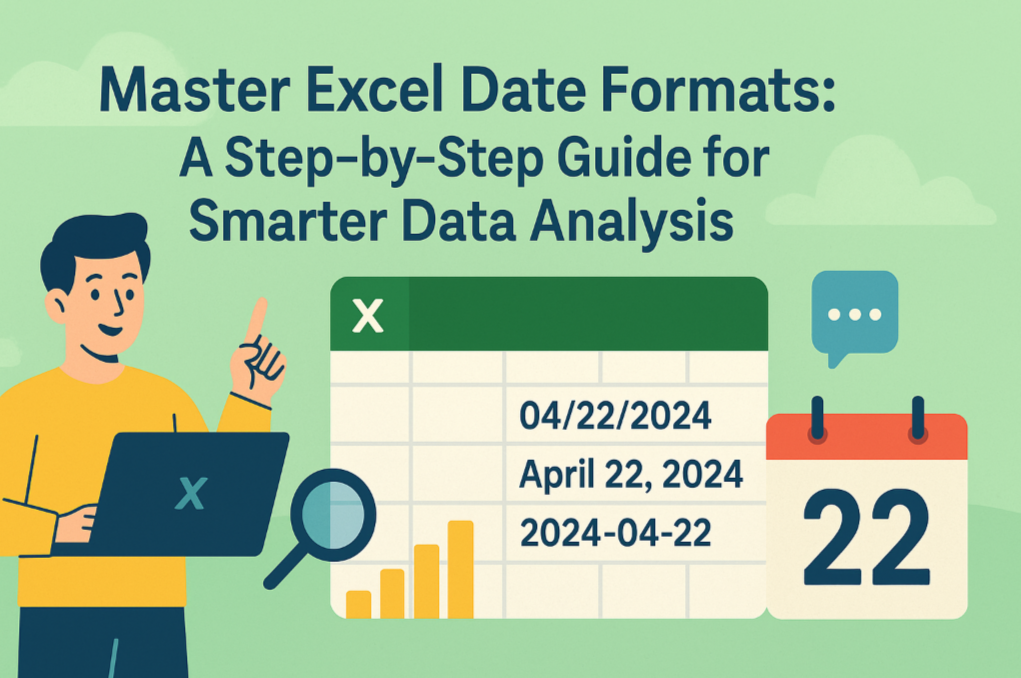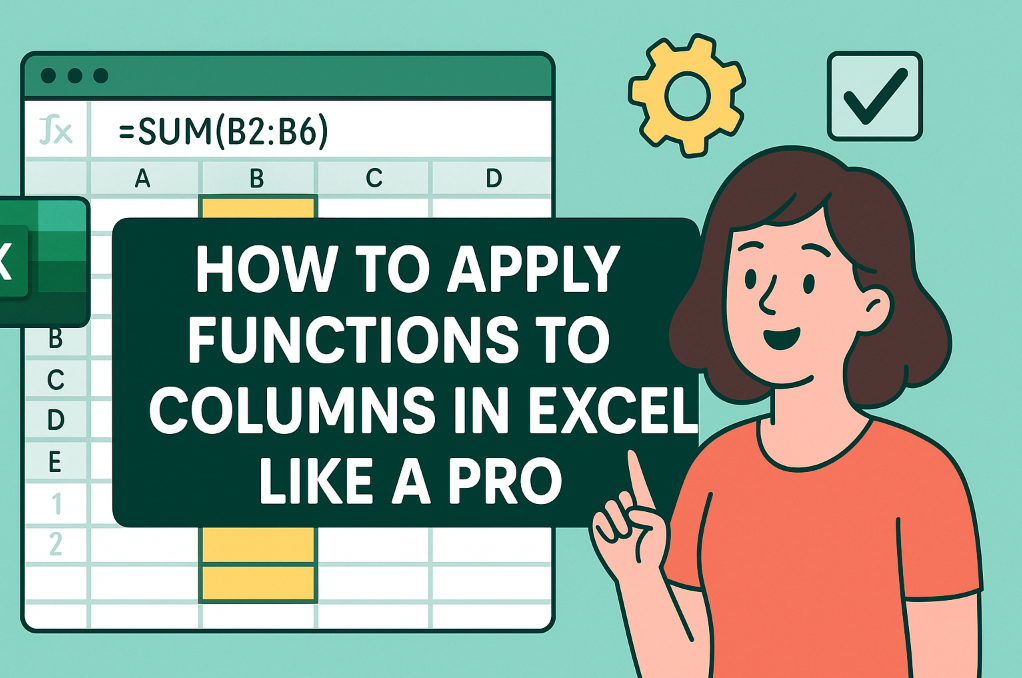是否曾花費數小時格式化 Excel 表格,卻發現公式與數據融為一體?我們都經歷過這種困境。計算樣式——Excel 用於突顯公式儲存格的功能——能解決這個問題,但手動套用過程繁瑣。好消息是:AI 可以自動化此流程,而像 Excelmatic 這樣的工具更進一步提升了效率。
什麼是 Excel 中的計算樣式?
將計算樣式視為公式的螢光標記筆。它們透過自訂字體、顏色或框線,使包含計算的儲存格脫穎而出。這對以下場景極具價值:
- 團隊協作(不再需要問「哪些儲存格包含公式?」)
- 財務模型(更快發現計算錯誤)
- 大型數據集(快速導航複雜表格)
傳統方法?右鍵點擊、格式化、重複操作。太枯燥了。讓我們升級至 AI 驅動的自動化吧。
ChatGPT 用於 Excel 格式化:有用但有限
ChatGPT 可透過以下方式指導您實現計算樣式自動化:
生成 VBA 腳本以自動格式化公式儲存格
示例腳本建議:Sub ApplyCalculationStyle() Dim cell As Range For Each cell In ActiveSheet.UsedRange If cell.HasFormula Then cell.Style = "Calculation" End If Next cell End Sub建議條件格式化規則
解釋公式可見性的最佳實踐
但需要注意——您仍需:
- 將代碼複製/貼上到 Excel
- 在腳本失敗時進行除錯
- 公式變更時手動更新
Excelmatic:更智慧的 AI 解決方案
雖然 ChatGPT 有所幫助,但 Excelmatic 能完全消除手動工作。其優勢如下:
✅ 無代碼自動化 - 無需 VBA 即可立即格式化公式
✅ 即時同步 - 公式變更時樣式自動更新
✅ 團隊友好 - 在共享文件中保持一致的格式化
✅ 超越格式化 - 同時建議公式優化和錯誤檢查
在 Excelmatic 中嘗試:
- 上傳您的試算表
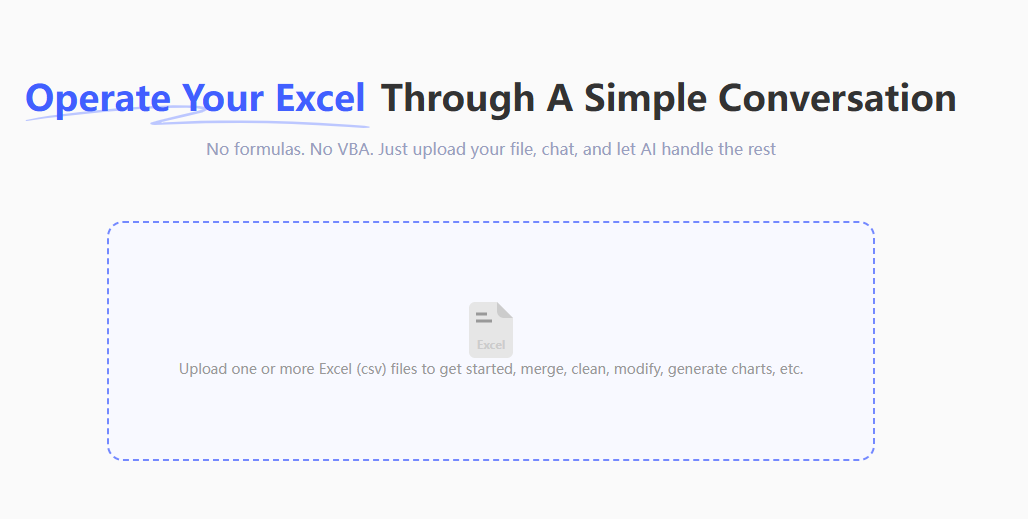
- 輸入「將公式儲存格填充為黃色」
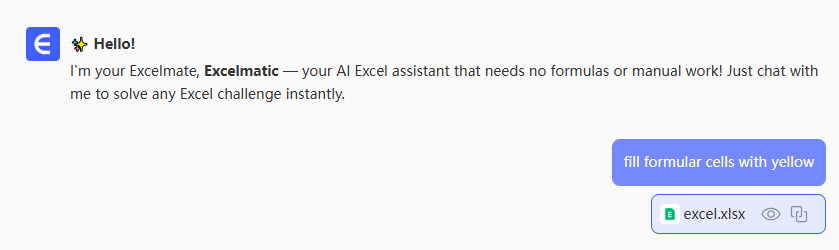
- 完成——所有公式儲存格立即被突顯
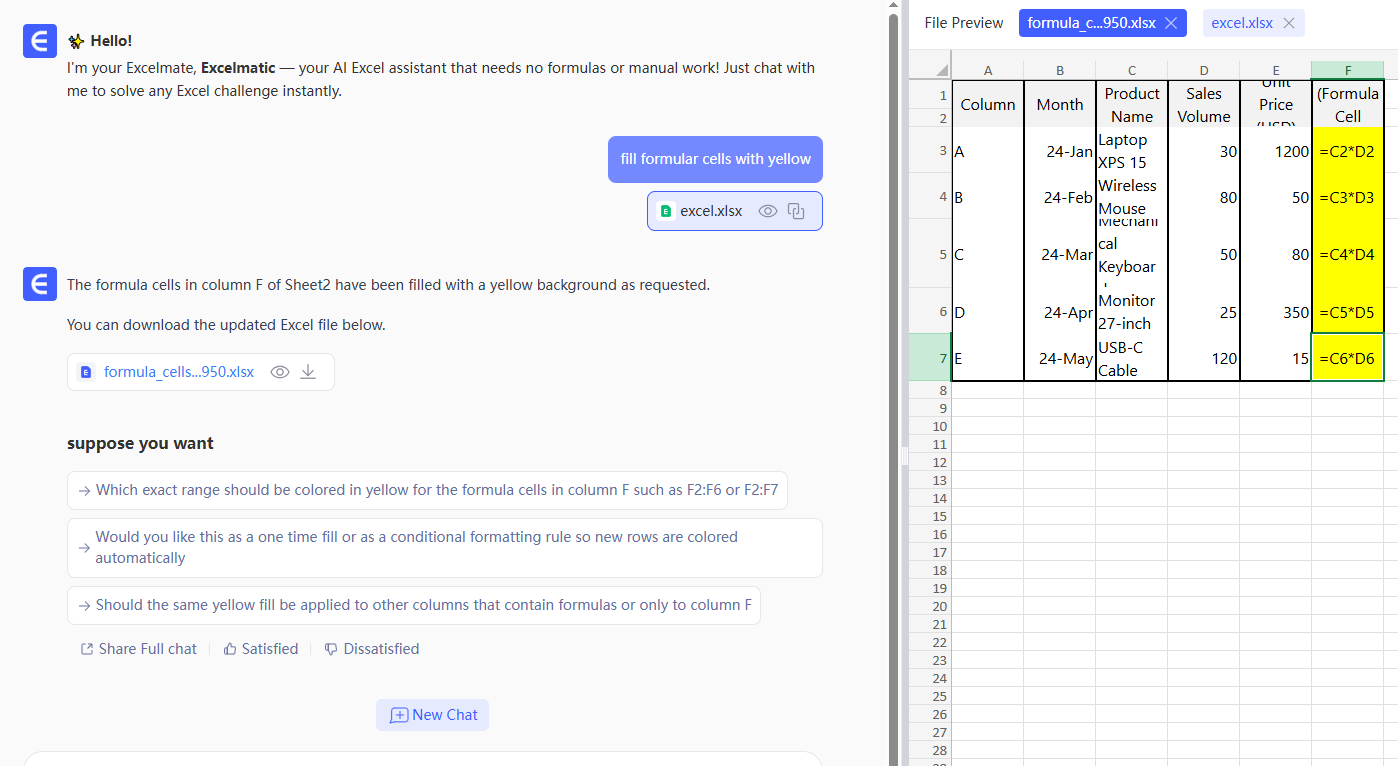
專業提示:結合 Excelmatic 的「智慧清理」功能,一鍵自動格式化整個表格。
公式格式化的最佳實踐
無論使用 ChatGPT 或 Excelmatic:
- 明智選擇顏色代碼 - 使用低調但區分明顯的顏色(推薦淺藍色背景)
- 分層格式化 - 結合儲存格底紋與斜體字體以增強清晰度
- 記錄您的系統 - 添加圖例說明格式化選擇
- 跨文件標準化 - 在所有相關試算表中使用相同樣式
為何止步於計算樣式?
現代數據工作需求遠超基礎格式化。透過 Excelmatic,您可以:
- 從原始數據自動生成圖表
- 使用 AI 清理混亂數據集
- 無需公式即可建置互動式儀表板
- 獲取基於 AI 的數據洞察
關鍵在於?雖然 ChatGPT 能協助自動化 Excel 任務,但專用 AI 工具如 Excelmatic 提供完整的無代碼解決方案。減少格式化時間,增加分析時間——這就是智慧自動化的力量。
準備好升級您的 Excel 工作流程了嗎? 免費試用 Excelmatic,體驗 AI 如何改變您的試算表處理方式。